VS2017开发C++学习(一)环境搭建&第一个C++代码
从2017开始VisualStudio开放了免费版本2017community版本,也不用再绞尽脑汁去破解这款神一般的IDE,直接去官网下载安装即可。安装组件如下:

web和云

工作负载中只选择C++的桌面开发就行,不需要的会很占硬盘而且是很多的C盘硬盘,以后有需要可以随时增加。
打开后出现以下界面:
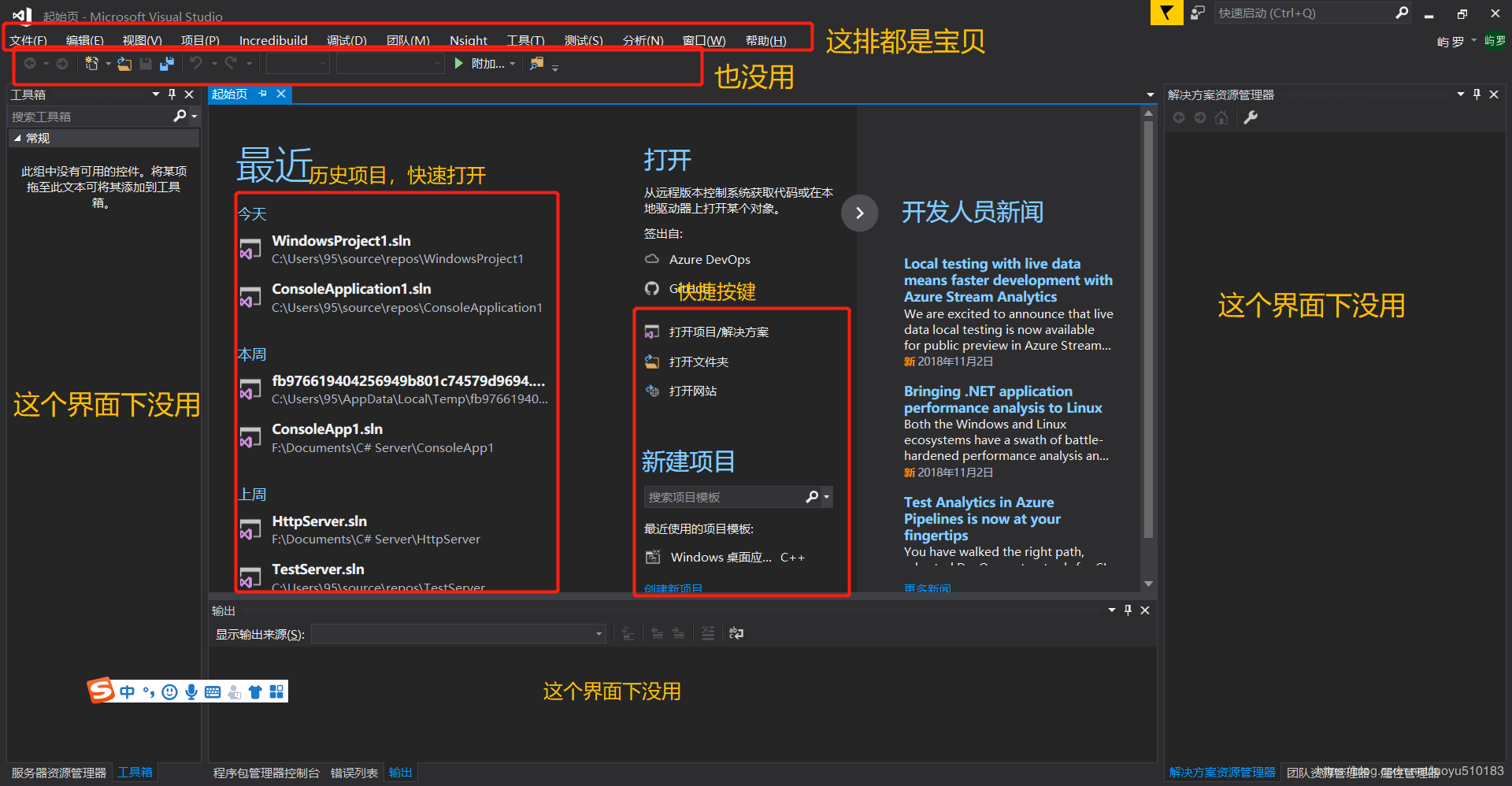
大多数区域在没有创建解决方案的时候是没有作用的,在创建解决方案后再详细说每个区域的功能。
在这里可以通过快捷按键里面的“创建新项目”点击创建第一个项目,或者在最上面的宝贝一栏里选择第一个文件》新建》项目,会出现下面的界面:
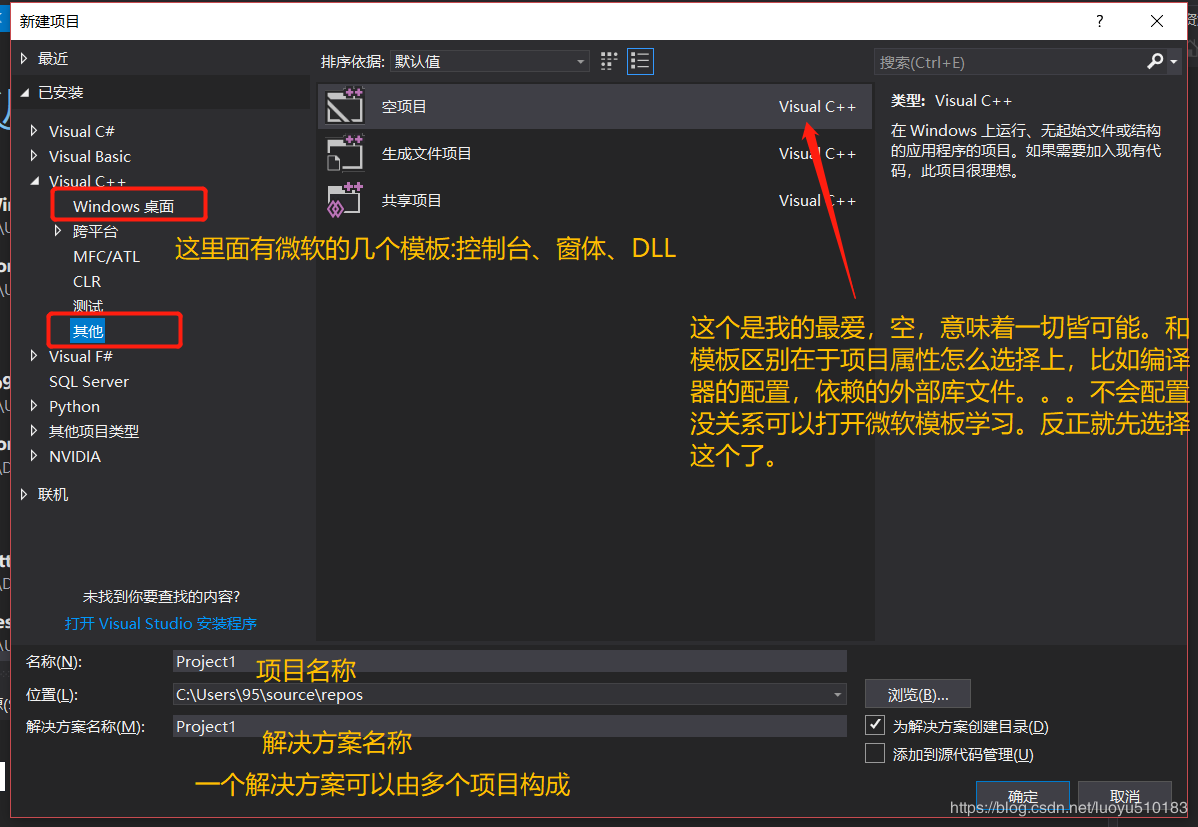
直接在其他里面选择空项目点击确定,出现如下就创建好了:
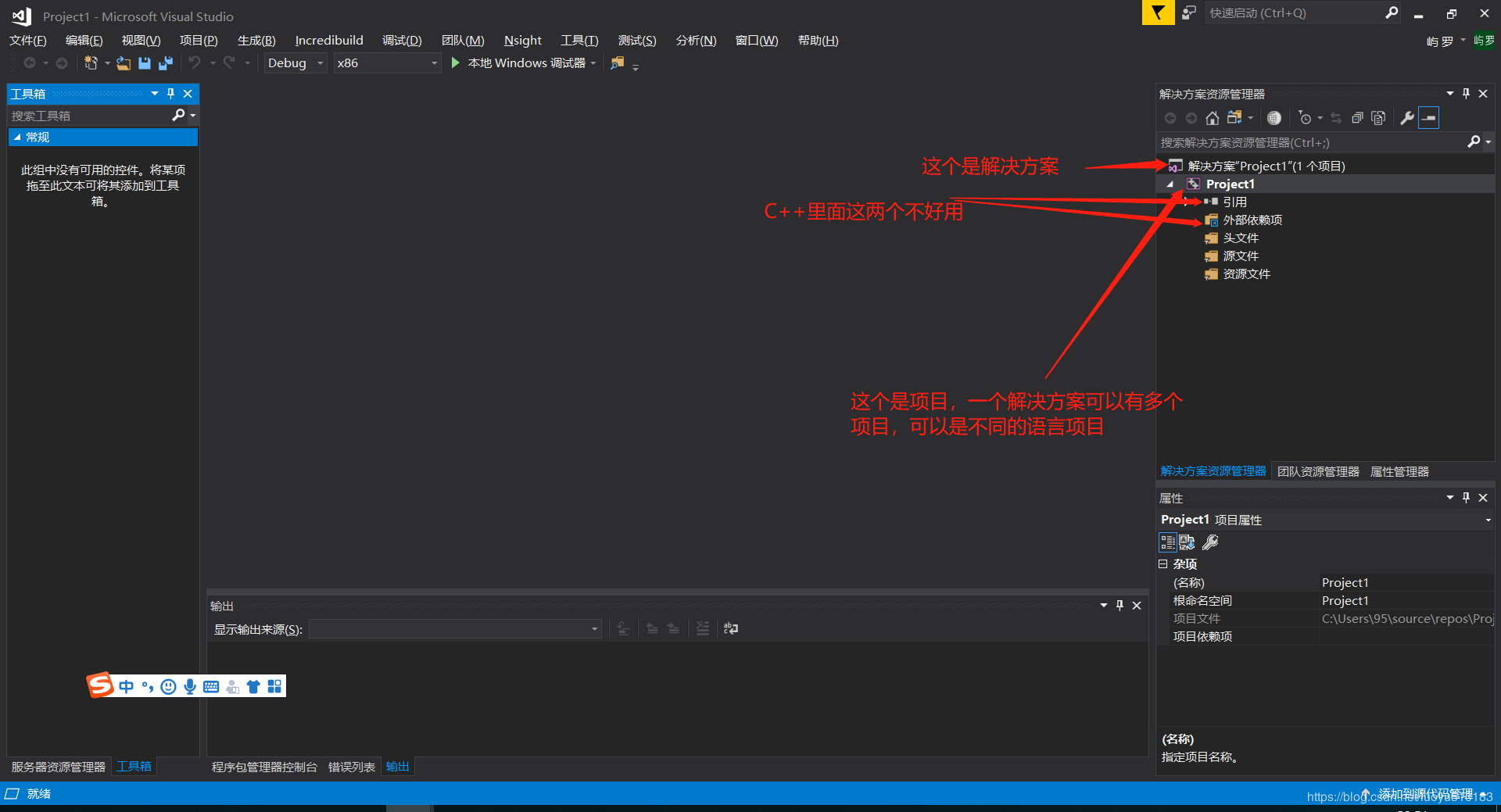 鼠标指向源文件,右键-->添加-->新建项-->选择C++文件,并命名为main.cpp 最后点击保存,输入以下语句即可
鼠标指向源文件,右键-->添加-->新建项-->选择C++文件,并命名为main.cpp 最后点击保存,输入以下语句即可
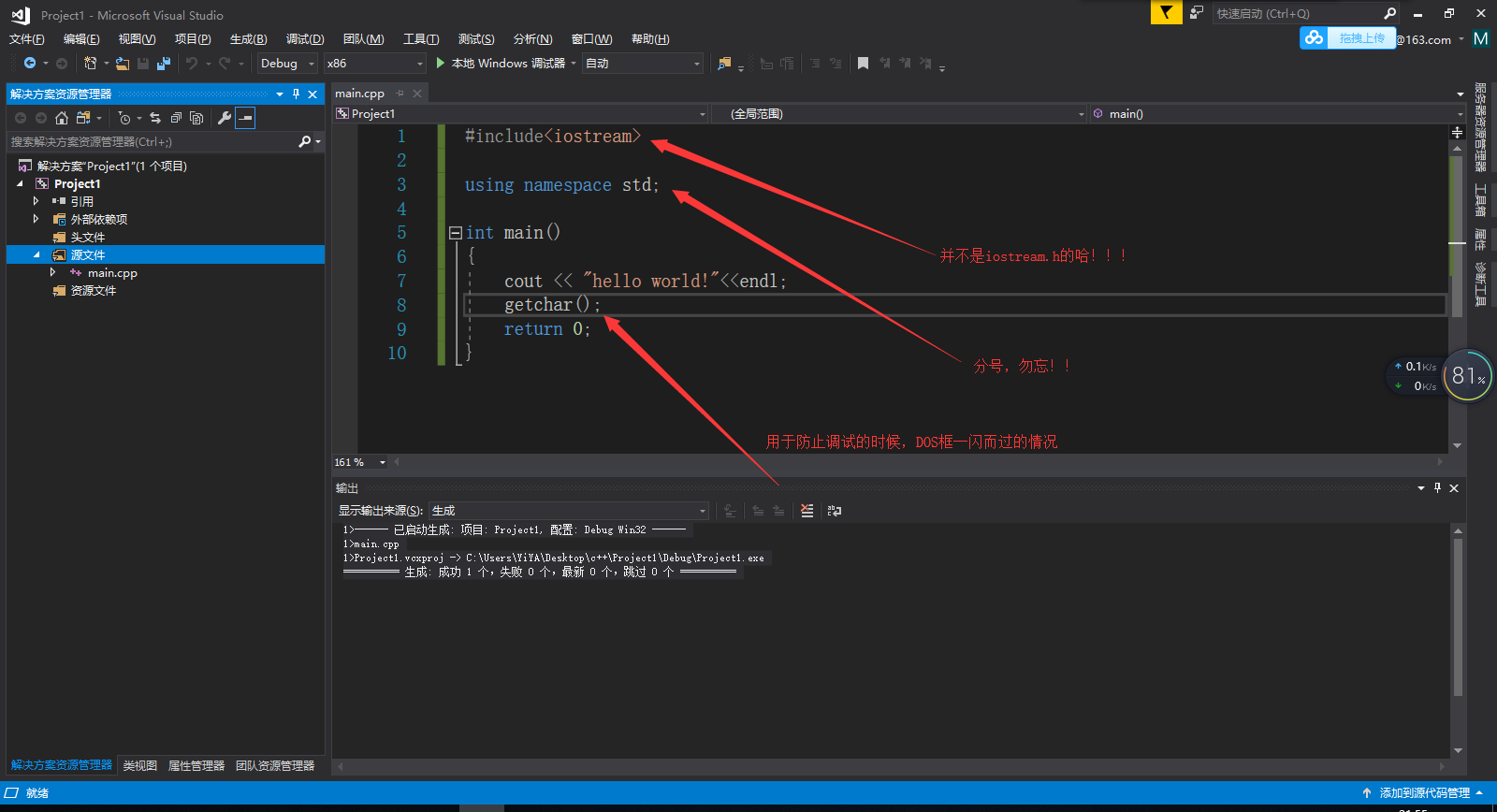
右边解决方案资源管理器是陪伴你项目一辈子的东西,要是不小心隐藏了,别哭,可以在宝贝一栏的视图里面可以找到它:

圈出来的这三个要研究。好,项目创建完成。
原文:https://blog.csdn.net/luoyu510183/article/details/83692426
VS真的很复杂,所以刚开始只介绍最基本的功能,以后的接触到再说。
首先介绍“解决方案资源管理器”:
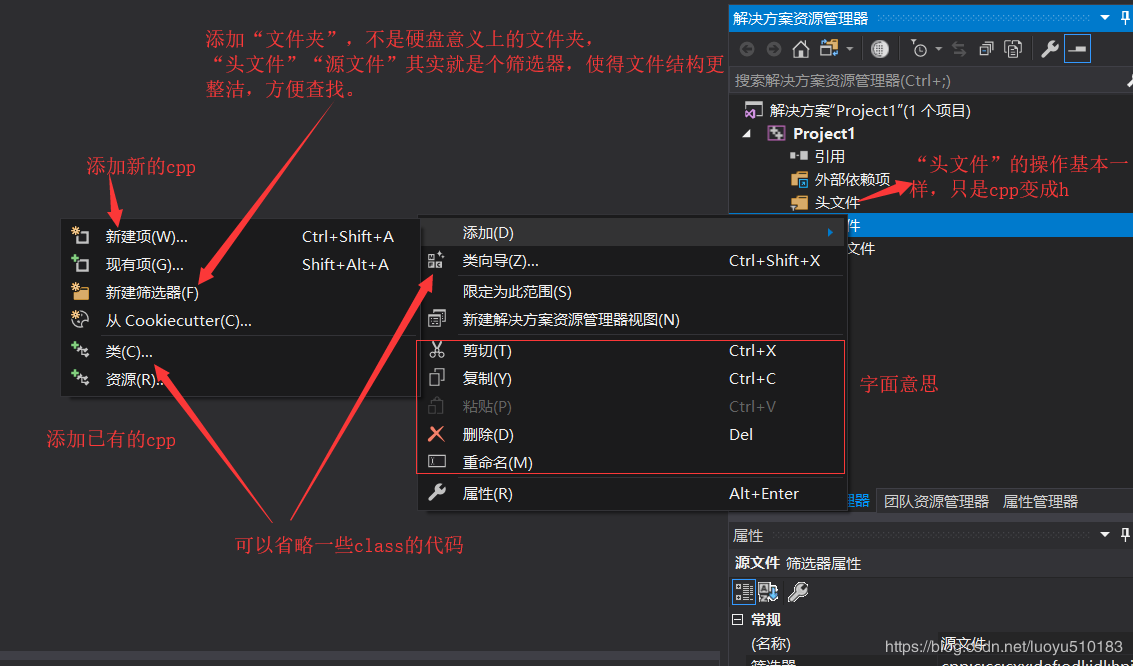
这时候就需要添加第一个cpp文件和h文件了:
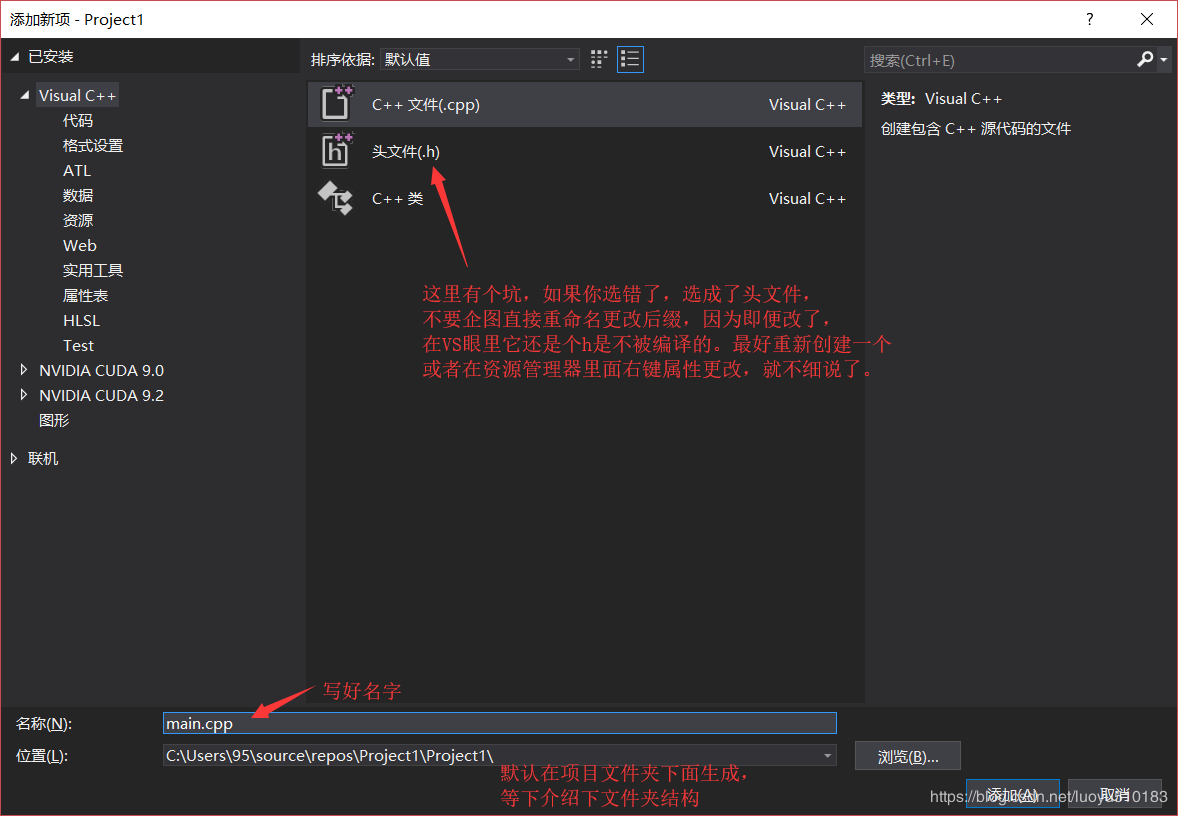
接下来就要接触到一个概念:子系统。
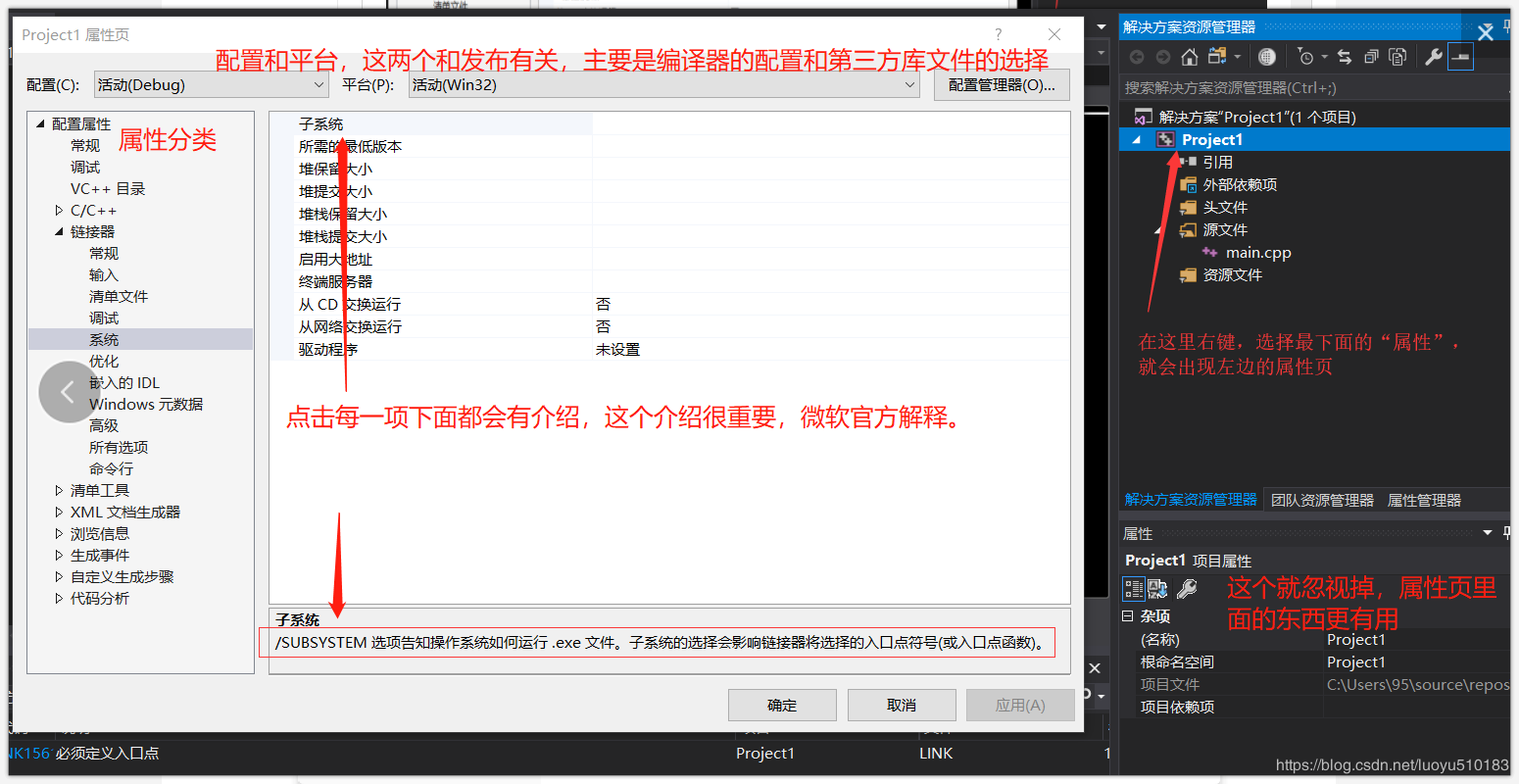
子系统就是相对于Windows这个母系统来讲的你的程序。它对于你的程序来讲最大的影响是入口函数的规范。入口函数:当你的项目以EXE的格式编译好了以后,双击后Windows所调用的唯一函数。这也是它为什么会放在“链接器”这个属性分类下面。
简单介绍下链接,链接就是把不同的模块的编译结果串联在一起的一种格式要求。如要使用opencv,tensorflow这样的第三方库,就会使用它们的lib和dll,这两个东西就是把编译好的代码以lib和dll 的格式开放给我们使用,所以在下载好它们的文件后,我们也要在 项目属性页》链接器》常规和输入,这两个里面配置它们的lib。先说这么多,用的时候再讲怎么配置。
系统上面有个调试,这个调试就是指我们的断点调试,单步调试,为什么这东西也在链接器里面?因为所谓的调试就是把编译结果(汇编指令)和我们的代码进行对应,而编译是单向的,对C++来讲是无法从汇编回到原始代码的(有些语言可以)。所以VS的做法是把这种对应关系生成为.pdb文件,调试就像是查字典一样,即链接.pdb文件。补充一点,任何Windows程序都可以基于汇编语言调试,如果想基于源代码调试那么你还需要EXE编译时对应的cpp文件以及.pdb文件。关于调试的更多细节在使用的时候补充。
回到子系统,我们选择的是空项目,子系统里面为空(实际上默认的是控制台),入口函数的规范是int main()。
首先入口函数名一定为main,然后返回值类型一定是int(其他的数据类型编译也通过,只是个warning不是错误),传入参数就随意了,你可以根据需求任意定义。(其实入口函数名也可以改,在属性页的链接器》高级里,但这个改起来不是换名字那么简单,而且没有这种需求要去改main的名字,所以当做这功能不存在吧)
接下来就是编译代码,生成解决方案,有下面这几种方法可以实现:
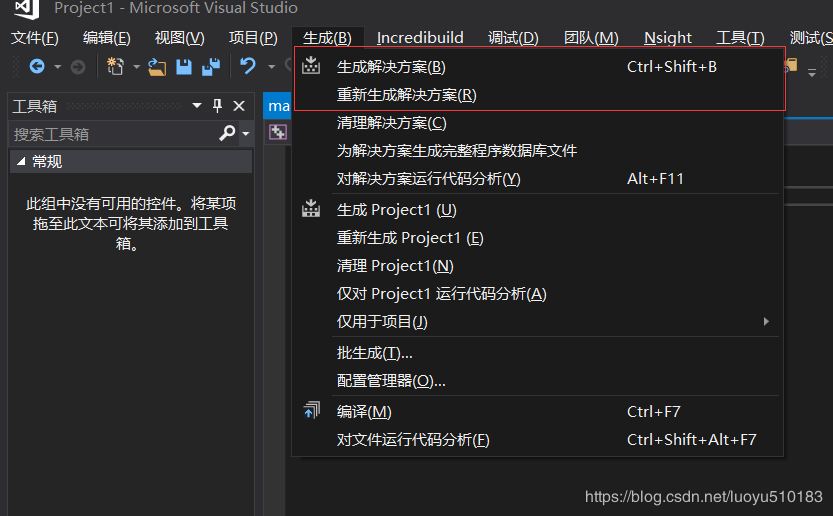

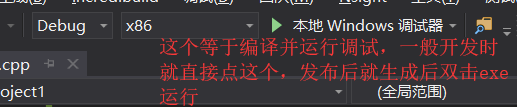
开始生成后,就要注意下面的一个“输出”窗口,这里会打印所有和生成相关的信息:

这个窗口对于检查程序错误非常重要,以后再详细谈。先直接点击“本地Windows调试器”生成并运行我们的代码,结果如下:
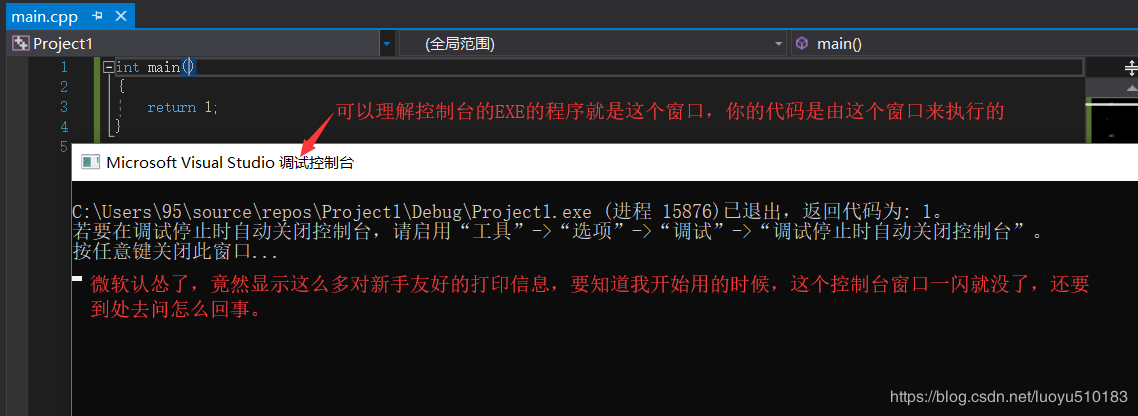
好,代码运行起来了。这篇就到这里。
原文:https://blog.csdn.net/luoyu510183/article/details/83692759



